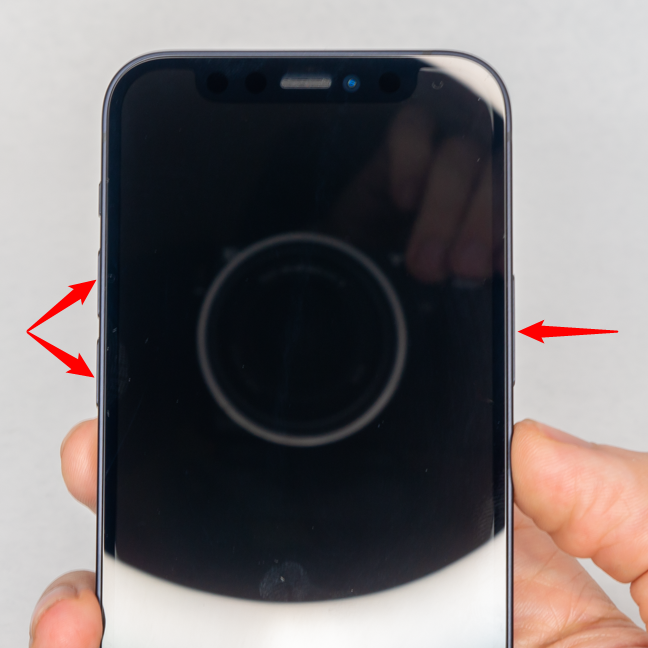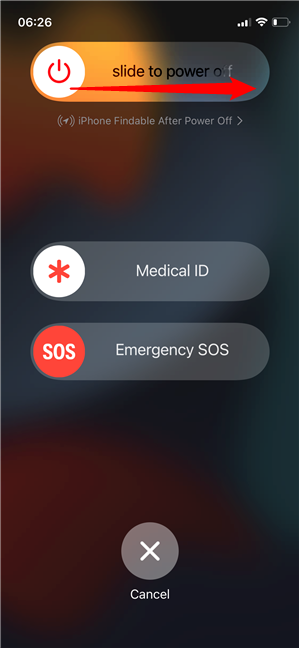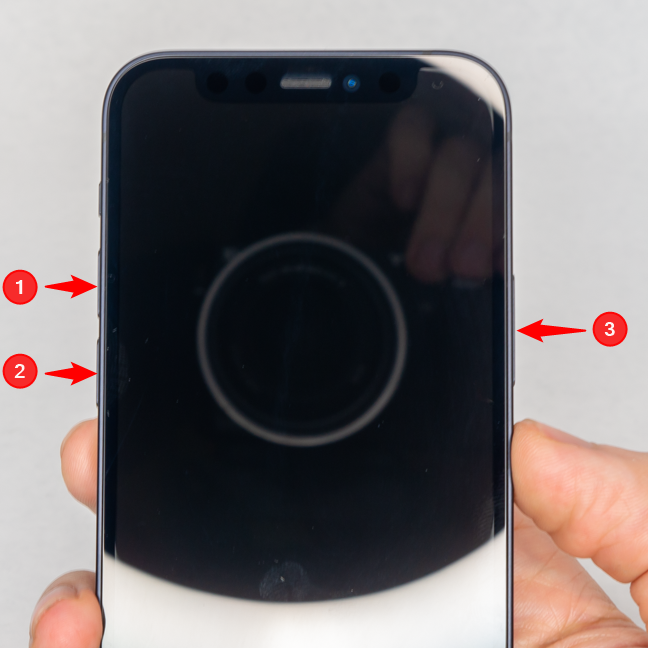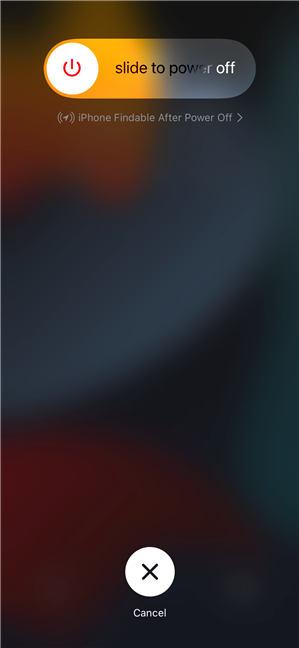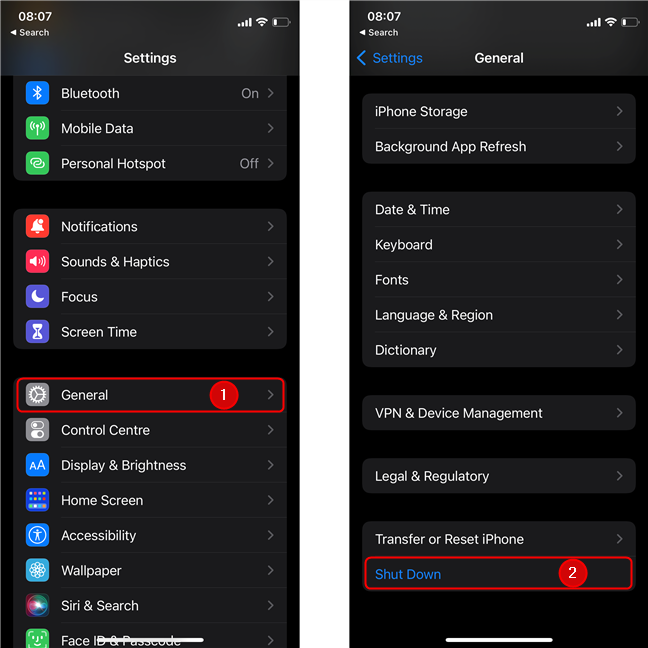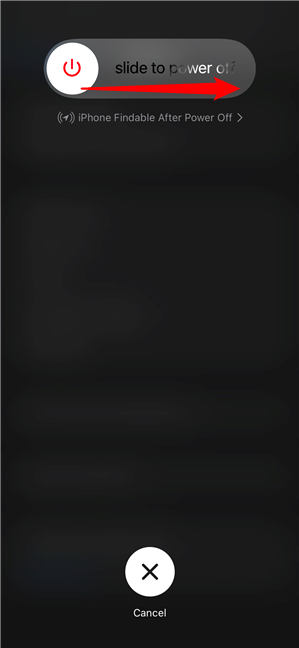إذا كان لديك iPhone 11 أو iPhone 12 أو iPhone 13 جديدًا ، فإن تشغيله وإيقاف تشغيله يمكن أن يمثل تحديًا. في حين أنه من السهل جدًا تشغيل جهاز iPhone ، فإن إيقاف تشغيله أمر صعب بسبب الأمان الإضافي الذي تم إدخاله للتأكد من عدم إغلاق جهازك عن طريق الخطأ. إذا كنت تريد معرفة كيفية تشغيل iPhone 11 أو iPhone12 أو iPhone 13 ، فإن هذا البرنامج التعليمي يحمل الإجابة ، بينما يعلمك أيضًا ثلاث طرق لإيقاف تشغيل الجهاز:
محتويات
- كيفية تشغيل iPhone باستخدام الزر الجانبي
- قم بتشغيل جهاز iPhone الخاص بك عن طريق توصيله
- قم بتشغيل جهاز iPhone الخاص بك عن طريق وضعه على لوحة شحن لاسلكية
- كيفية إيقاف تشغيل جهاز iPhone بالضغط مع الاستمرار على الزر الجانبي ورفع / خفض الصوت
- قم بإيقاف تشغيل iPhone بالضغط على الأزرار المادية في تتابع سريع
- كيفية إغلاق iPhone من الإعدادات
- هل تعتقد أن Apple يجب أن توفر طريقة أسهل لإيقاف تشغيل iPhone؟
ملاحظة: ينطبق هذا الدليل على جميع الهواتف في مجموعة منتجات iPhone 11 (iPhone 11 و iPhone 11 Pro و iPhone 11 Pro Max) ، بالإضافة إلى نطاقات منتجات iPhone 12 و iPhone 13 (Mini و Pro و Pro Max المضمنة ) باستخدام iOS 14 و iOS 15. إذا كنت لا تعرف على وجه اليقين الطراز الذي تستخدمه ، فقد أنشأنا برنامجًا تعليميًا لمساعدتك على اكتشاف جهاز iPhone الذي لديك .
كيفية تشغيل iPhone باستخدام الزر الجانبي
لذا فقد حصلت للتو على iPhone 11 أو iPhone 12 أو iPhone 13 جديدًا ، ولا تعرف كيفية تشغيله. تمامًا كما اعتدت على الهواتف الذكية الأخرى ، كل ما عليك فعله هو الضغط مع الاستمرار على الزر الجانبي ، الموجود على الحافة اليمنى لجهاز iPhone الخاص بك ، حتى يظهر شعار Apple المألوف على الشاشة. حرر الزر وانتظر حتى يتم تشغيل جهاز iPhone الخاص بك.

الزر الجانبي في iPhone 12 Mini
بعد ذلك ، أدخل رقم التعريف الشخصي لبطاقة SIM وكلمة المرور الشخصية الخاصة بك ، وستتمكن من استخدام جهاز iPhone الخاص بك. إذا كان جهازًا جديدًا ، فقد ترغب في تغيير لغة العرض أو تعيين نغمة رنين مخصصة على جهاز iPhone الخاص بك . بينما تحتوي أجهزة iPhone الحديثة على زر جانبي لتشغيلها ، في الطرز الأخرى ، مثل iPhone SE (2016) الموضح أدناه ، يجب عليك استخدام الزر العلوي لتشغيل جهاز iPhone الخاص بك.

زر الطاقة على iPhone SE (2016)
نصيحة: إذا كنت ترغب في بيع جهاز iPhone الخاص بك أو التخلي عنه ، فإليك مقالًا حول كيفية إعادة تعيين جميع الإعدادات (والمحتوى) على جهاز iPhone الخاص بك .
قم بتشغيل جهاز iPhone الخاص بك عن طريق توصيله
إذا كان الزر الجانبي الخاص بك يسيء التصرف ، فهناك طريقة أخرى لتشغيل iPhone 11 أو iPhone 12 أو iPhone 13 دون استخدام الزر. ما عليك سوى توصيل كابل الشحن بشاحن يعمل بالطاقة أو بطارية خارجية أو منفذ USB بالطاقة ، ثم أدخل السلك في هاتفك الذكي. يجب تشغيل iPhone الآن.

ابدأ في شحن جهاز iPhone الخاص بك ، وسوف يتم تشغيله
ملاحظة: إذا كانت بطارية iPhone أقل من ثلاثة بالمائة ، فسيتم شحن الهاتف حتى يصل إلى هذه القيمة ، وعندها فقط ، سيتم تشغيل نفسه. هذا ينطبق على الطريقة التالية أيضًا.
قم بتشغيل جهاز iPhone الخاص بك عن طريق وضعه على لوحة شحن لاسلكية
جميع أجهزة iPhone الحديثة قادرة على الشحن لاسلكيًا. لذلك ، إذا توقف زر الطاقة عن العمل أو كنت ترغب فقط في تشغيل الجهاز دون الضغط على أي أزرار ، فضعه على لوحة شحن لاسلكية ، وسيتم تشغيل جهاز iPhone الخاص بك.

يعمل وضع الهاتف الذكي على لوحة شحن على تشغيل الجهاز
كيفية إيقاف تشغيل جهاز iPhone بالضغط مع الاستمرار على الزر الجانبي ورفع / خفض الصوت
إذا كان جهازك لا يستجيب أو بطيئًا ، أو إذا لم تكن قريبًا من الشاحن الخاص بك وترغب في توفير البطارية ، فيمكنك إيقاف تشغيل جهاز iPhone الخاص بك باستخدام ثلاث طرق مختلفة. لنبدأ بأكثرها شعبية. تم إيقاف تشغيل طرز iPhone القديمة بالضغط مع الاستمرار على الزر نفسه المستخدم لتشغيلها. ومع ذلك ، كانت المشكلة أن الجهاز يمكن أن يغلق عن طريق الخطأ في جيبك أو حقيبتك ، لذلك تحولت Apple إلى عملية أخرى أكثر أمانًا.
لإيقاف تشغيل iPhone 11 أو iPhone 12 أو iPhone 13 ، يجب عليك الضغط مع الاستمرار على الزر الجانبي وأحد أزرار الصوت على اليسار (لا يهم أيهما). اضغط مع الاستمرار على الزرين لبضع ثوان حتى تصل إلى شاشة الطوارئ. لا تدعها تذهب بسرعة كبيرة! إذا قمت فقط بالضغط لفترة وجيزة على الزر الجانبي + رفع مستوى الصوت ، فإن جهاز iPhone الخاص بك يأخذ لقطة شاشة بدلاً من ذلك.
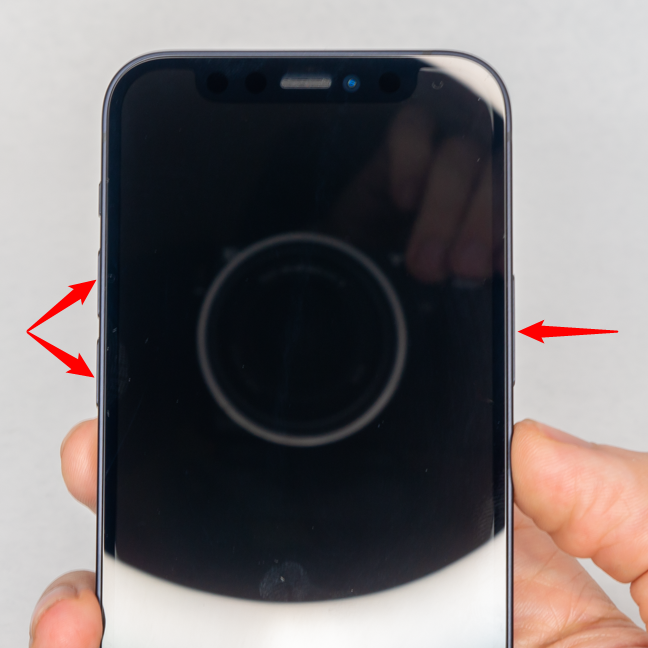
اضغط مع الاستمرار على أحد أزرار الصوت والزر الجانبي لإيقاف تشغيل جهاز iPhone الخاص بك
حرر الزرين بمجرد وصولك إلى شاشة الطوارئ. يمكنك رؤية خيار " الانزلاق لإيقاف التشغيل " في الجزء العلوي من الشاشة. لإيقاف تشغيل جهاز iPhone ، اسحب المفتاح إلى اليمين وانتظر حتى يتم إيقاف تشغيل جهازك.
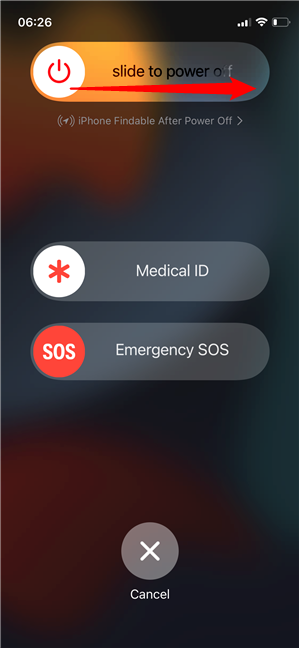
مرر الزر باتجاه اليمين لإكمال العملية
شاشة الطوارئ هي أيضًا الطريقة التي تسمح للآخرين بمعرفة أنك في خطر ، لذا كن حذرًا عند استخدام هذه الطريقة. إذا كنت ترغب في تجنب هذا الخطر تمامًا ، فقد تكون الطريقتان التاليتان أكثر ترضيًا.
قم بإيقاف تشغيل iPhone بالضغط على الأزرار المادية في تتابع سريع
هناك طريقة أخرى لإيقاف تشغيل جهاز iPhone الخاص بك باستخدام الأزرار المادية الخاصة به. تأكد من إيقاف تشغيل الشاشة ، ثم قم بما يلي بتتابع سريع: اضغط لفترة وجيزة وحرر زر رفع الصوت ، متبوعًا بخفض مستوى الصوت ، ثم اضغط مع الاستمرار على الزر الجانبي .
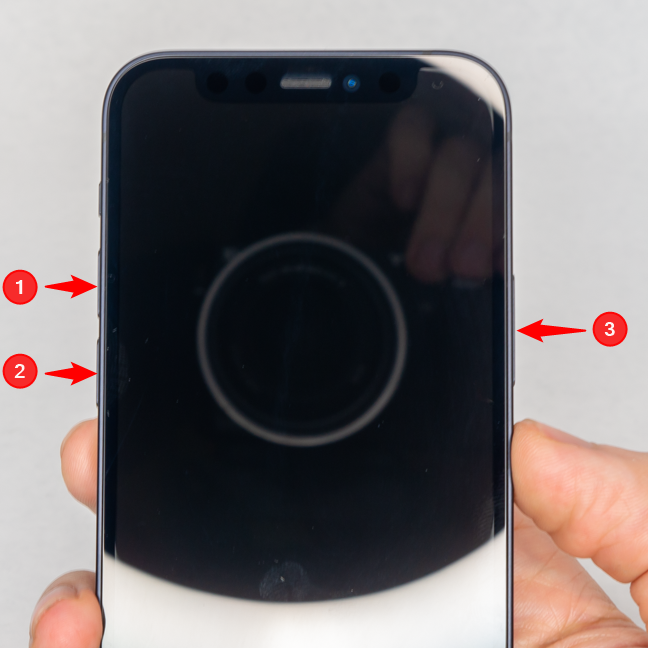
يؤدي الضغط على الأزرار في تتابع سريع إلى إيقاف تشغيل iPhone
الشاشة التي تظهر تشبه شاشة الطوارئ ، لكن لها خياران فقط. مرر سريعًا على مفتاح " الانزلاق لإيقاف التشغيل " في الأعلى لإيقاف تشغيل iPhone.
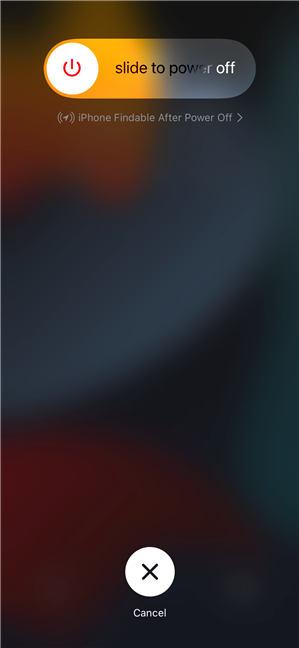
تحتاج فقط إلى تأكيد الإجراء باستخدام شريط التمرير
كيفية إغلاق iPhone من الإعدادات
إذا كنت لا ترغب في الضغط مع الاستمرار على الأزرار أو إذا كانت لا تستجيب ، فيمكنك أيضًا إيقاف تشغيل جهاز iPhone الخاص بك من تطبيق الإعدادات . افتح الإعدادات واضغط على عام . في الشاشة التالية ، قم بالتمرير لأسفل ثم انقر فوق خيار إيقاف التشغيل في الجزء السفلي.
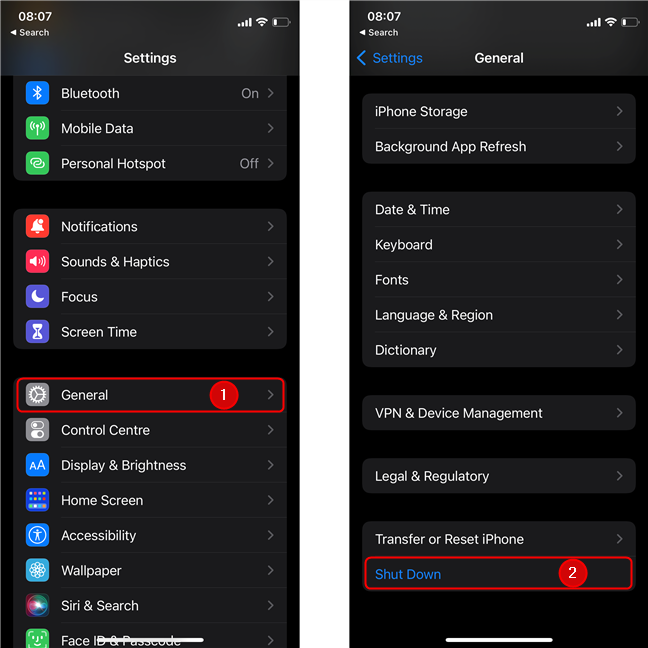
افتح الإعدادات ، واضغط على عام ، ثم قم بالتمرير إلى أسفل واضغط على إيقاف التشغيل
كما كان من قبل ، لتأكيد إيقاف تشغيل جهاز iPhone ، كل ما يتبقى هو " الانزلاق إلى إيقاف التشغيل ". بعد لحظات قليلة ، يتم إيقاف تشغيل جهاز iPhone الخاص بك.
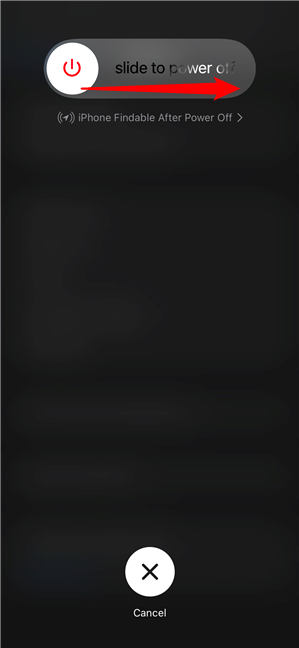
قم بتمرير الزر لإكمال فصل الطاقة على جهاز iPhone الخاص بك
ملاحظة: إذا قمت بإلغاء أي من طرق إيقاف التشغيل الثلاثة الموضحة أعلاه ، فإن iPhone يدخل نوعًا من وضع الإغلاق ، مما يؤدي إلى تعطيل Face ID حتى تقوم بإدخال رمز المرور الخاص بك. يمكن أن يكون هذا أداة مفيدة في المواقف عالية الخطورة ، ولكنه مزعج أيضًا إذا قمت بالوصول إلى القائمة عن طريق الصدفة (وهو ما يمكن أن يحدث كثيرًا ، خاصة إذا كنت تقوم بالتبديل من Android ، بسبب الاختصارات المماثلة).
هل تعتقد أن Apple يجب أن توفر طريقة أسهل لإيقاف تشغيل iPhone؟
أنت تعرف الآن ثلاث طرق لتشغيل iPhone 11 أو iPhone 12 أو iPhone 13 ، بالإضافة إلى ثلاث طرق لإيقاف تشغيله. قبل إغلاق هذا البرنامج التعليمي ، يرجى إخبارنا كيف تقوم عادةً بإيقاف تشغيل جهاز iPhone الخاص بك. هل تجد الطرق أعلاه معقدة؟ هل تعتقد أن Apple يجب أن توفر طريقة أسهل لإغلاق iPhone؟ اسمحوا لنا أن نعرف في التعليقات.